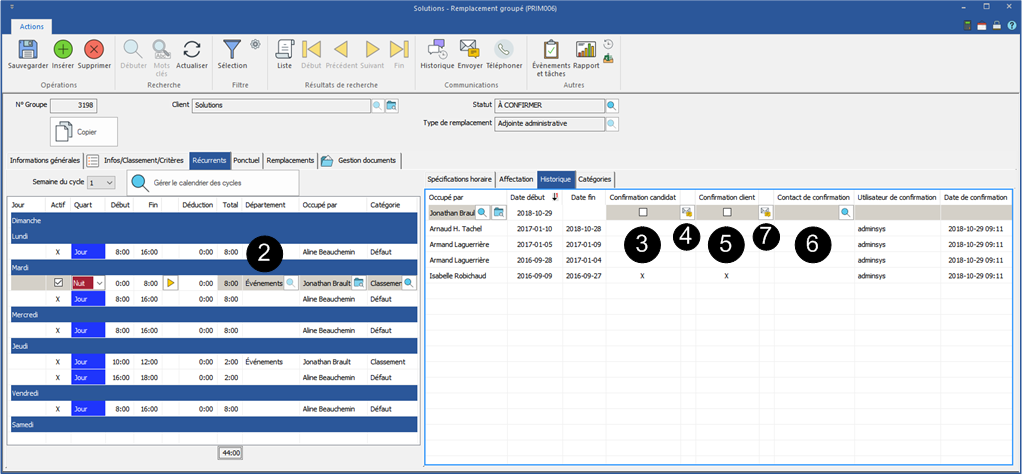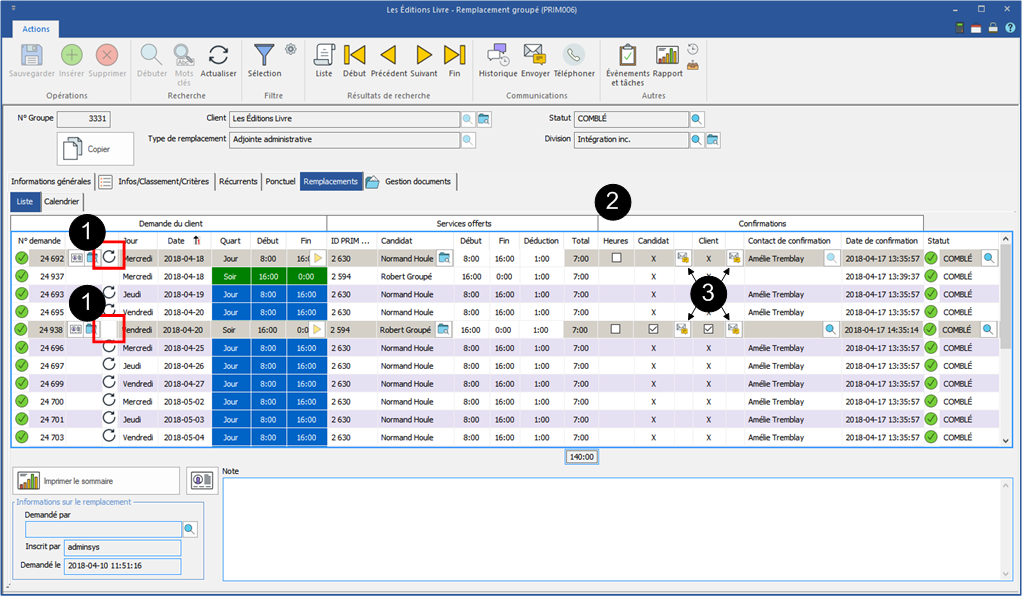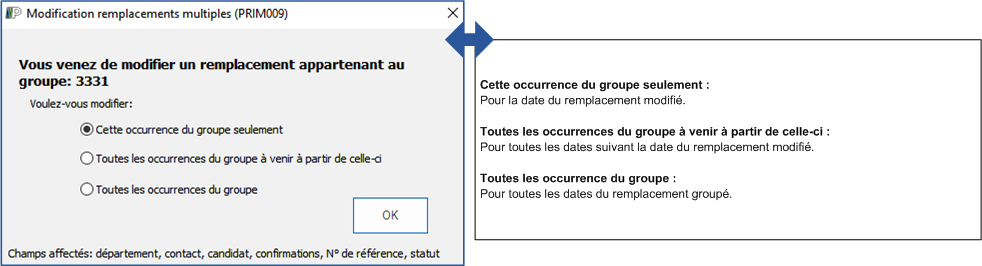Confirmer un remplacement groupé
![]() Notez que l'envoi de courriels de confirmation sera impossible si aucune adresse courriel n'a été enregistrée dans le dossier.
Notez que l'envoi de courriels de confirmation sera impossible si aucune adresse courriel n'a été enregistrée dans le dossier.
 Confirmer un remplacement groupé récurrent sous l'onglet « Récurrents »
Confirmer un remplacement groupé récurrent sous l'onglet « Récurrents »
Vous êtes dans la fiche du remplacement groupé sous l'onglet « Récurrents ».
1.Déplacez-vous sous l'onglet « Historique ». 2.Sélectionnez un horaire qui fait partie de la catégorie à confirmer.
Pour confirmer au candidat :
3.Cochez la case « Confirmation candidat ». 4.Cliquez sur l'icône
Pour confirmer au client :
5.Cochez la case « Confirmation client ». 6.Dans la colonne « Contact de confirmation », sélectionnez le contact à qui vous voulez envoyer la confirmation. 7.Cliquez sur l'icône
|
 Confirmer un remplacement groupé récurrent ou ponctuel sous l'onglet « Remplacements »
Confirmer un remplacement groupé récurrent ou ponctuel sous l'onglet « Remplacements »
Vous êtes dans la fiche du remplacement groupé sous l'onglet « Remplacements ».
Envoi de courriel de confirmation au candidat et au client 1.Sous l'onglet « Liste », sélectionnez un remplacement ponctuel ou un remplacement récurrent identifié par l'icône 2.Déplacez-vous dans la section « Confirmations ». 3.Cliquez sur l'icône 4.Le candidat recevra un message de confirmation contenant la liste de tous les remplacements auxquels il est affecté, ponctuels ou récurrents. 5.Le contact de confirmation du client recevra un message de confirmation pour le remplacement sélectionné.
•Le message suivant s'affichera. Selon votre choix PRIM appliquera les changements.
|